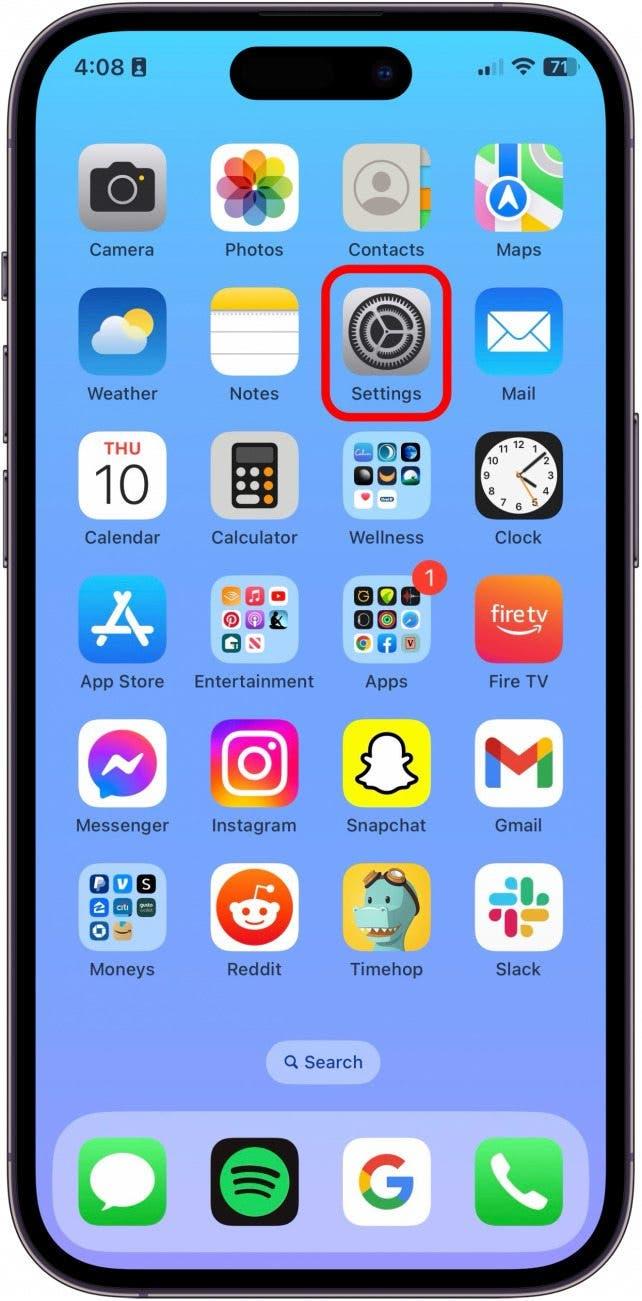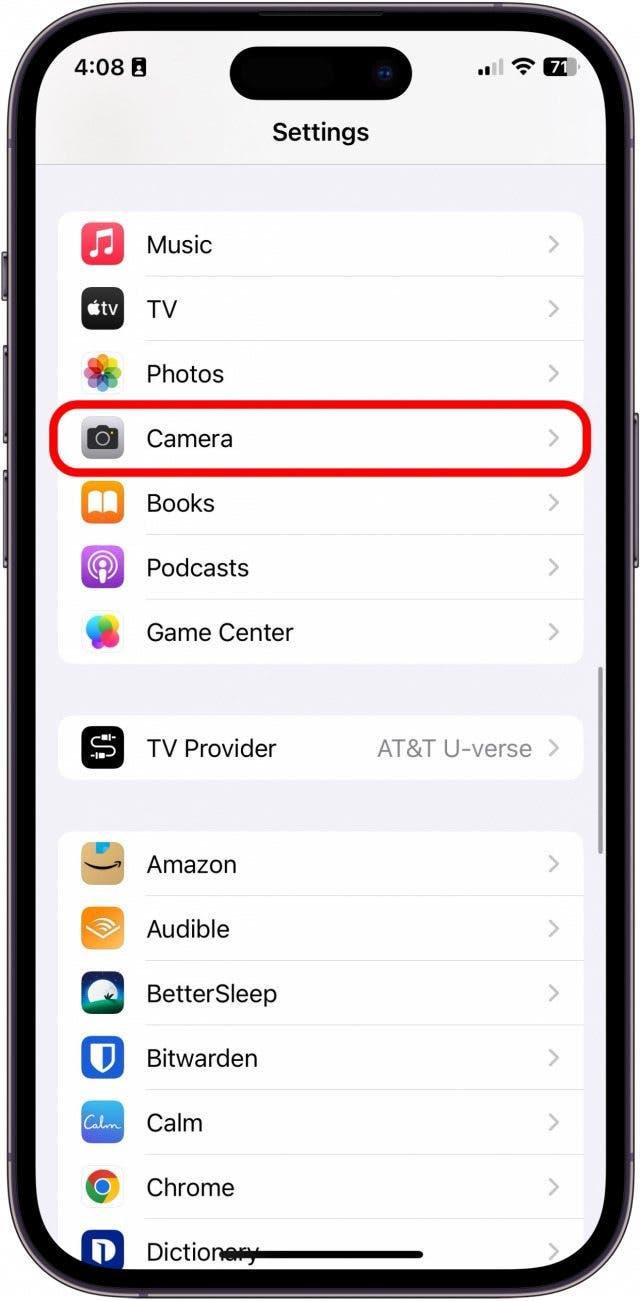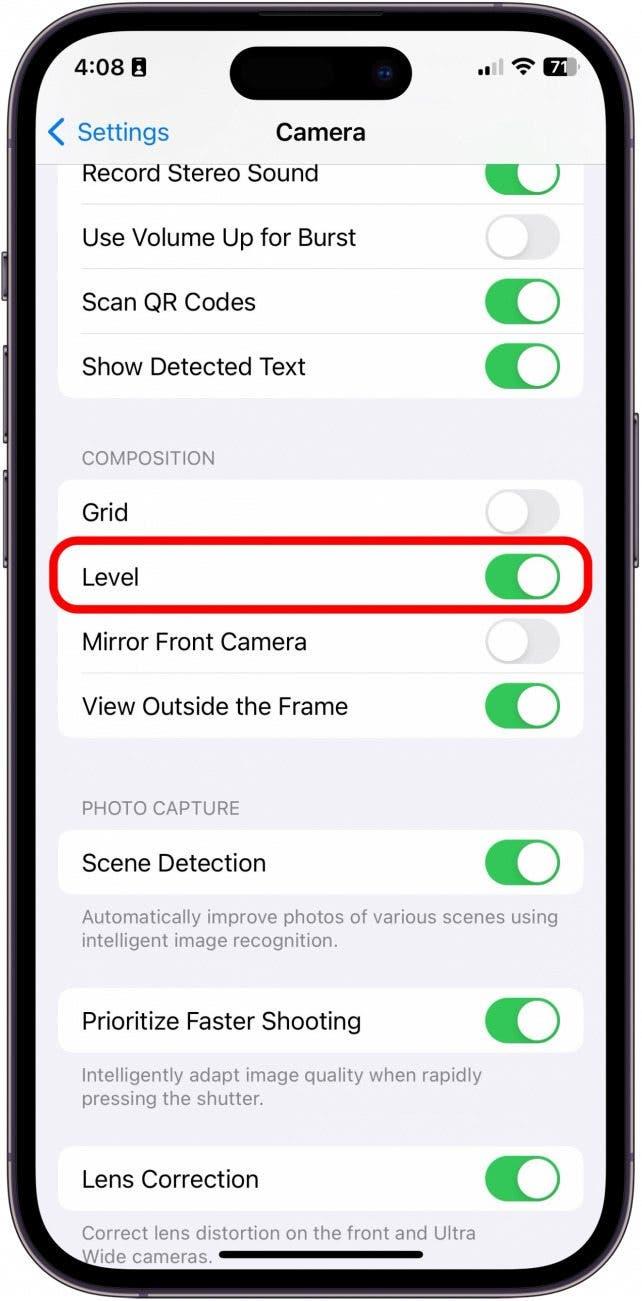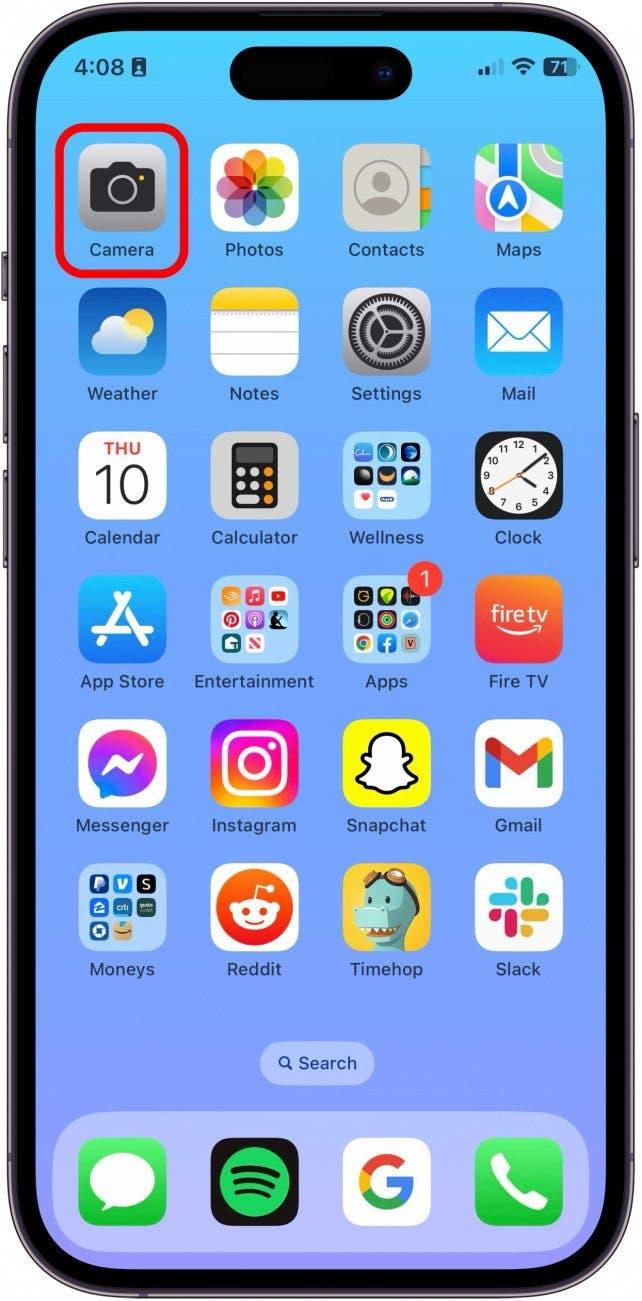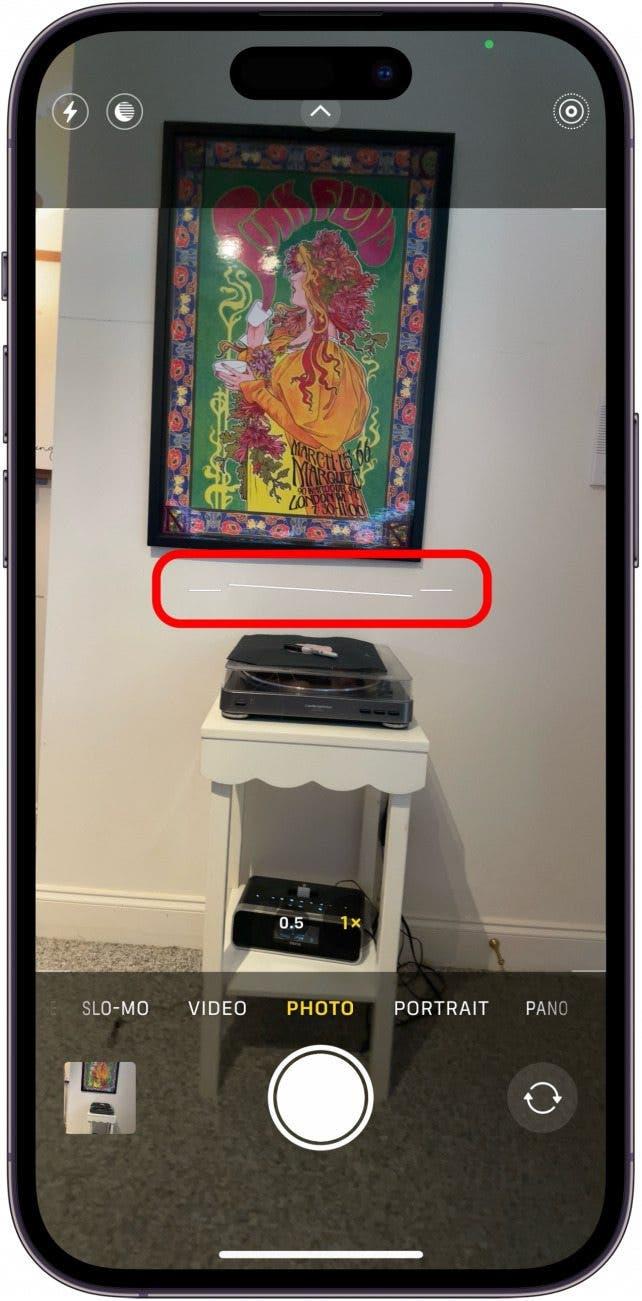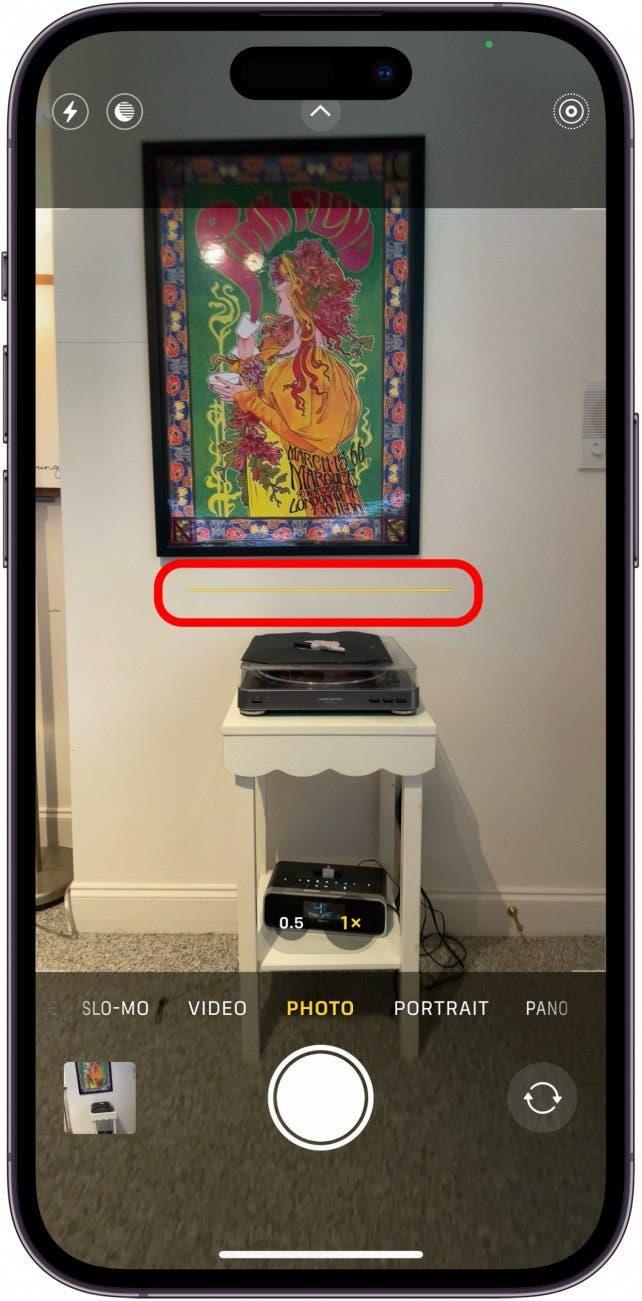iOS 17のカメラアプリに追加されたクールな新機能がレベルです。 撮影中にiPhoneの画面に表示されます。 水準器を使えば、撮影中の写真を邪魔することなく、できるだけまっすぐな写真を撮ることができます。 これがその仕組みです!
このヒントが気に入る理由
- カメラアプリの画面上にある水平器で、常に水平な写真を撮りましょう。
- 編集プロセスで画像をまっすぐにする代わりに、最初に写真をまっすぐに撮りましょう。
カメラアプリでの水平の使い方
必要なソフトウェア
このヒントは、iOS 17以降を搭載したiPhoneで動作します。 iOS 17へのアップデート方法はこちらをご覧ください。
水準器機能は本当に便利で、使い方も簡単です。 この機能の素晴らしいところは、画像を横向きで撮影しているか縦向きで撮影しているかを理解し、自動的に調整してくれることです。 また、撮影している写真が意図的に水平から外れている場合、この機能は消えます。 Appleの最新ソフトウェアリリースに関する最新情報をお知りになりたい方は、ぜひ無料購読をお申し込みください。 今日のヒント
 iPhoneの隠れた機能を見つけよう毎日1つずつヒントをお届けします(スクリーンショットとわかりやすい説明付き)。
iPhoneの隠れた機能を見つけよう毎日1つずつヒントをお届けします(スクリーンショットとわかりやすい説明付き)。
- iPhoneで「設定」を開きます。

- カメラ」をタップします。

- 構図]で[レベル]をオンにします。

- カメラ」アプリを開きます。

- 3分割された白い線が表示されます。 注:水準器が表示されるのは、カメラを縦に構えている場合のみです。俯瞰で撮影している場合は、携帯を水平に構えるための十字が表示されます。

- 3つのセグメントがつながり、黄色に変わったら、画像がまっすぐであることを示します。 また、水平であることを示すわずかな振動がある場合もあります。

これがカメラアプリの新機能「水平」の使い方です!